|
Pour
ce tutoriel, vous aurez besoin de votre PSP 8, 9 ou X (fait ici
avec PSP X), d'un tube que vous dupliquerez une fois pour ne pas
travailler sur l'original, du filtre FMT Tools, Blend Emboss.
On
commence :
1. Ouvrir un calque transparent de 420x420
2. Préparer
un dégradé linéaire couleur avant plan foncée, et arrière plan clair
avec un angle à 45 et répétition à 1
3. Verser ce dégradé dans
votre calque
4. Effet de texture stores : Largeur 10 et Opacité
60, Horizontal non coché et lumière coché (couleur : choisir la
couleur foncée de votre dégradé)
5. Refaire l'effet de texture
stores avec les configurations suivantes : Largeur 5 et Opacité
60, et cocher la case Horizontal et décocher la case Lumière
6. Effet de distorsion
: coordonnées polaires : rectangulaires à polaires avec transparent
coché
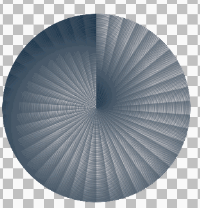
7.
Puis image : redimensionner à 70 % (décocher la case redimensionner
tous les calques)
8. Prendre cette image redimensionnée
et aller la positionner en haut à chauche, de façon à ce qu'il n'en
reste qu'un quart, comme ceci :
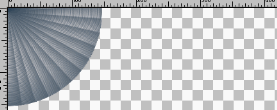
9.
Dupliquer ce calque,
10. Sur ce calque dupliqué : image miroir
11.
Dupliquer à nouveau ce calque
12. Sur ce calque dupliqué : image
renversée (ou retournée)
13. A nouveau image dupliquer
14. Sur ce calque
dupliqué : image miroir
15. Vous devez avoir votre quatre coins
de remplis avec le quart de l'image du point 8
16. Fusionner
les calques visibles
17. Appliquer une ombre portée avec les
configurations suivantes : 2/2/53/18,80 (couleur : noir)
18.
Dupliquer ce calque
19. Sur le calque dupliqué faire image redimensionnée
à 70 % (décocher la case redimensionner tous les calques)
20.
Puis image rotation libre 45 ° à droite (décocher la case tous les calques)
21.
Dupliquer à nouveau ce calque,
22. Image redimensionner à 70 %,
(décocher la case redimensionner tous les calques)
23.
Descendre ce calque en bas de la pile.
24. Fusionner les calques visibles
25.
Appliquer un FMTTools : Blend Emboss : configurations d'origine
26.
Mettre un nouveau calque que vous descendez en bas de la pile
27.
Versez-y votre dégradé linéaire en mettant un angle 45 et répétion
à 0
28. Appliquer un effet de stores Largeur 15 et Opacité 60 (décocher
les cases))
et la couleur foncée de votre dégradé
29. Prendre votre outil
de sélection sélectionné à rectangle et cliquer sur sélection
personnalisée pour mettre les configurations suivantes :Haut 120,
Gauche 100, Droite 320 et Bas 280
30.
Garder sélectionner et appliquer un biseautage extérieur avec les
configurations suivantes : biseau 12/ L.10 R.0. P.2 A.-11 E. 0/
C. Blanc/ A.0 I.50H.30
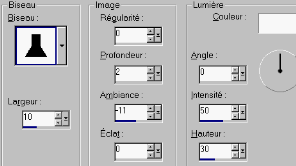
31.
Réglage : flou gaussien : 2
32. Désélectionner
tout
33. Vous mettre en haut de la pile des calques et copier
coller comme nouveau calque votre tube en le redimensionnant à votre
goût
34. Lui appliquer une ombre portée : 2/2/53/18,80 couleur
noir
35. Prendre votre outil de sélection à rectangle et sélectionner
une petite partie du haut du personnage
36. La copier et désélectionner
tout
37. Retourner sur votre calque du fond et coller comme nouveau
calque cette partie du personnage
38. Image miroir et placer
ce calque dans votre rectangle bien à gauche
39. Réglage : adoucir
: flou artistique avec les configurations suivantes :Flou douceur
et contour : douceur 100/ Halo : 100/ 100/50 et lumière diffuse
cochée
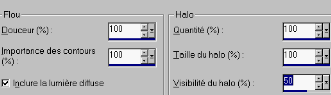
40.
Ajouter un nouveau calque et apposer votre signature
41. Fusionner
tous les calques
42. Image ajouter une bordure : de 2 pixels
avec la couleur foncée de votre dégradé, puis une bordure de 2 pixels
avec la couleur claire et pour finir une bordure de 2 pixels avec
la couleur foncée.
Merci
d'avoir réalisé ce tutoriel qui j'espère vous aura plu.
Création
"Vivi" - 10.04.06
|
